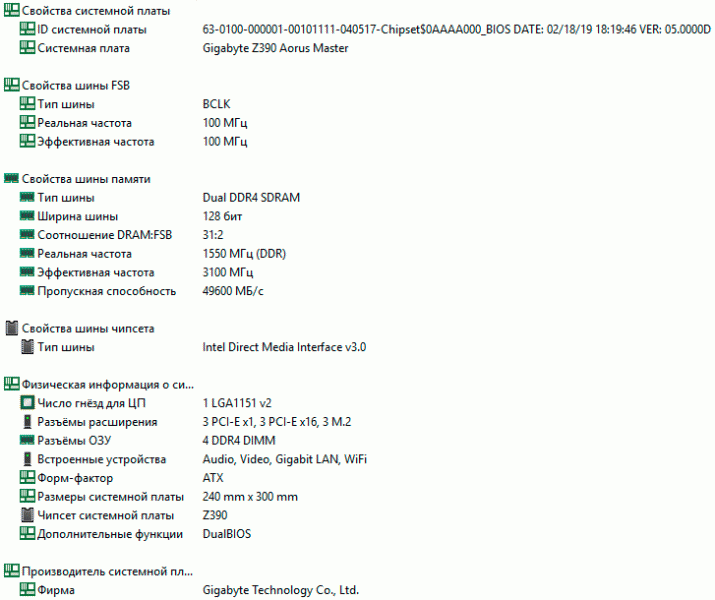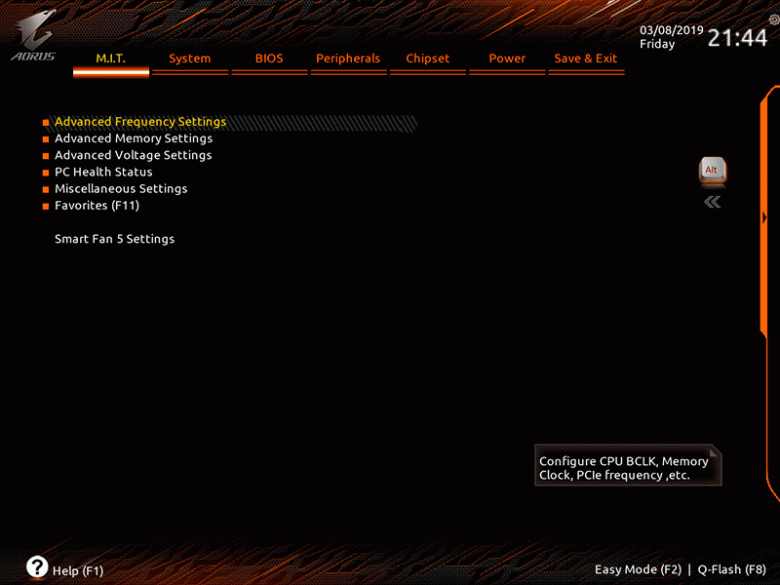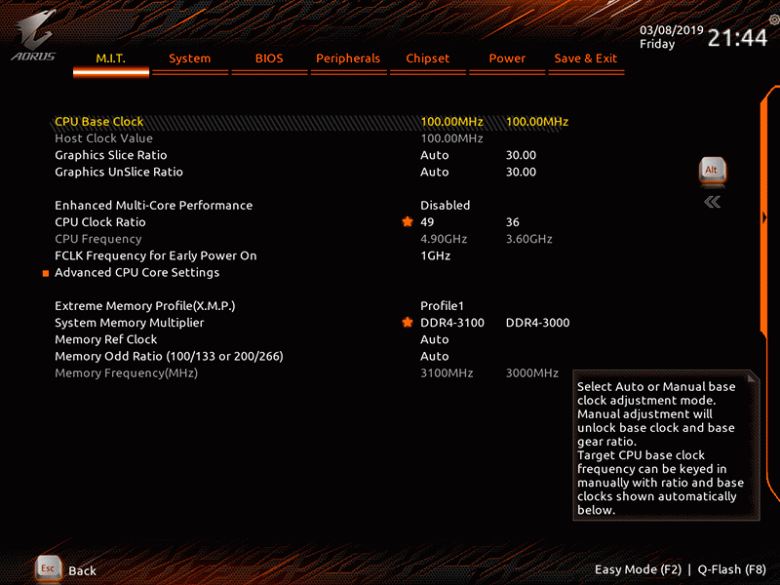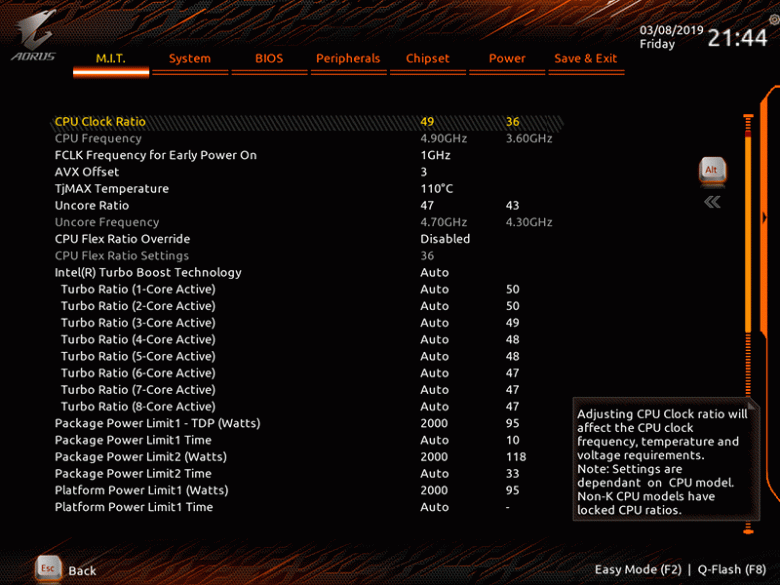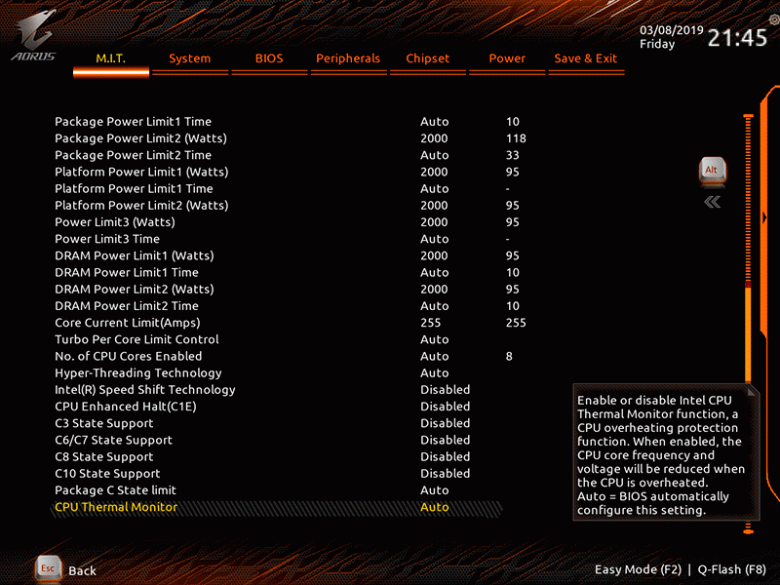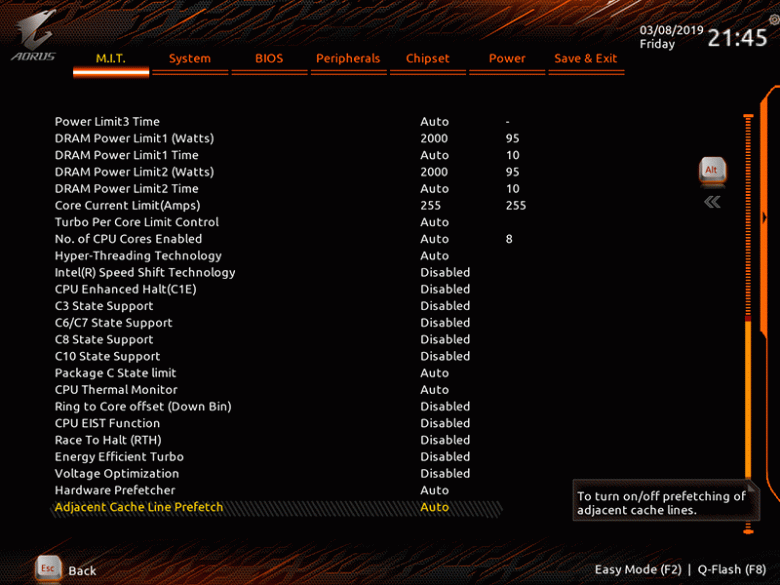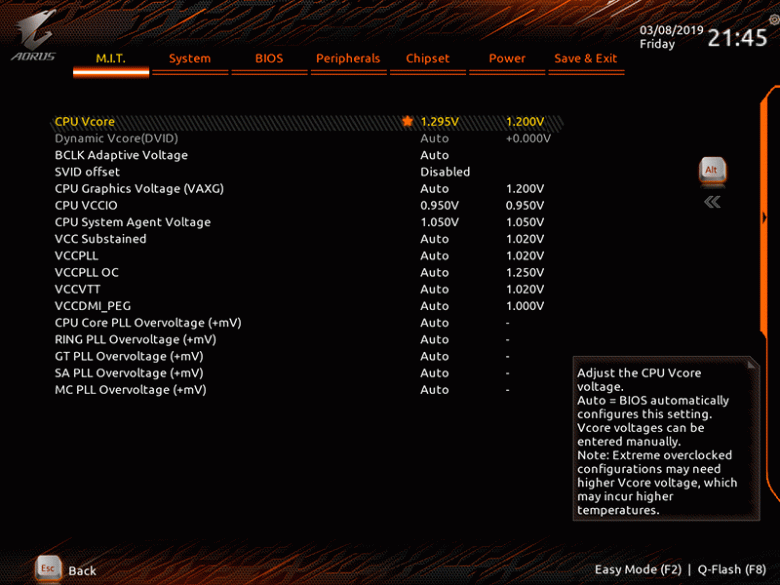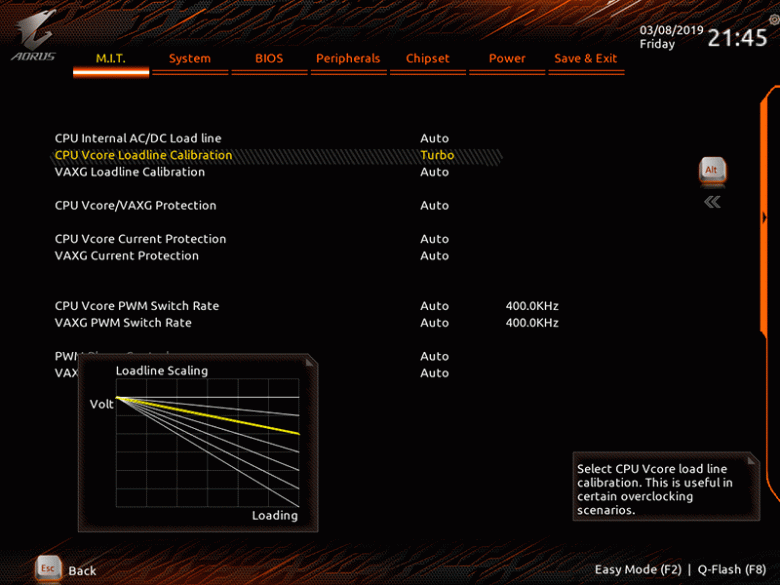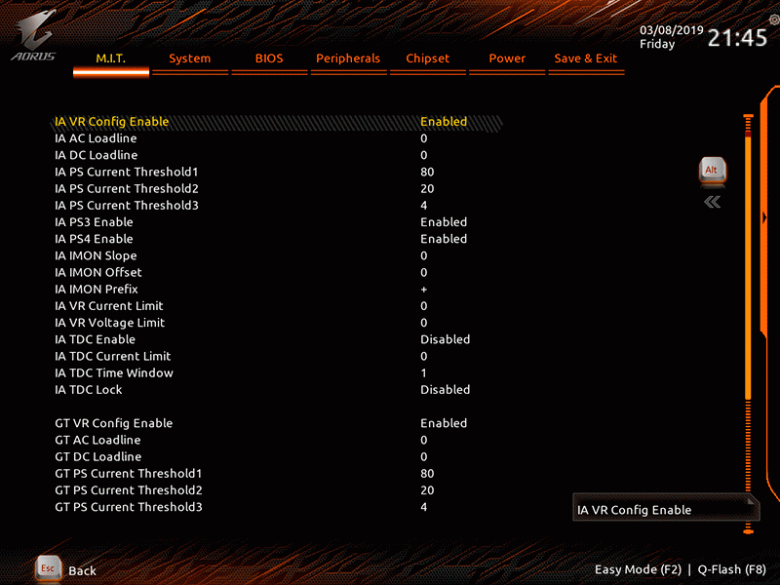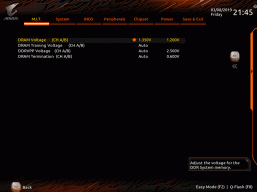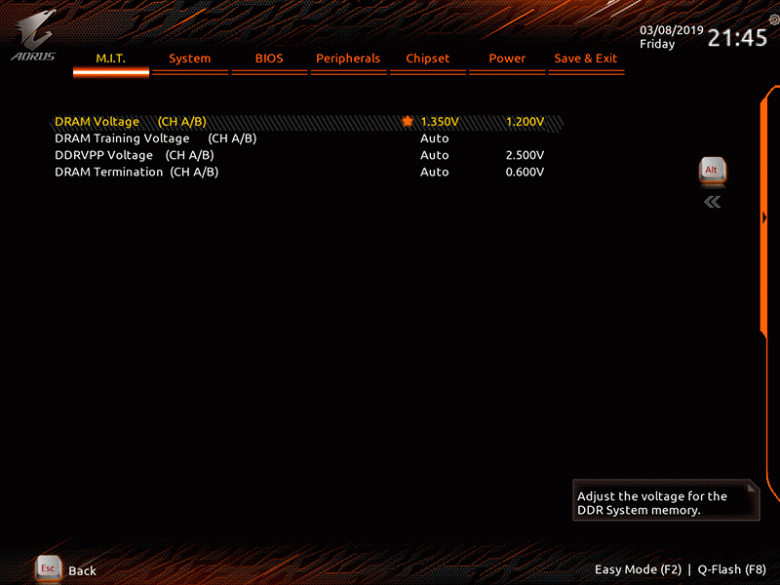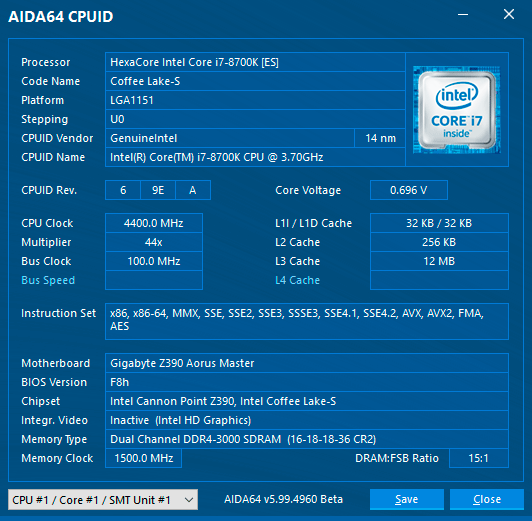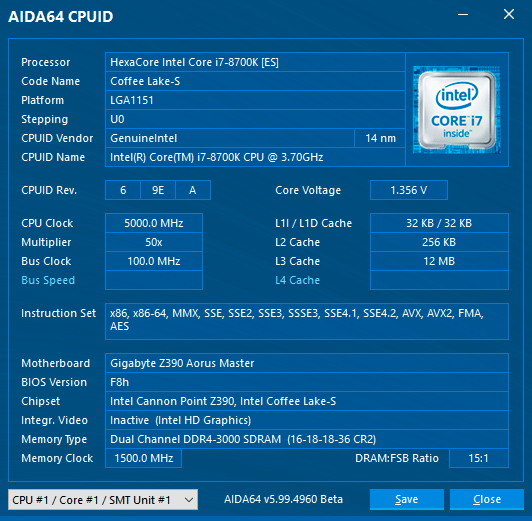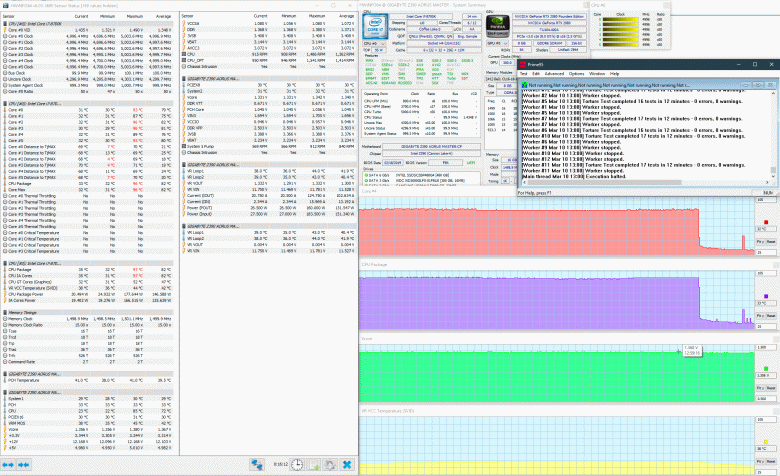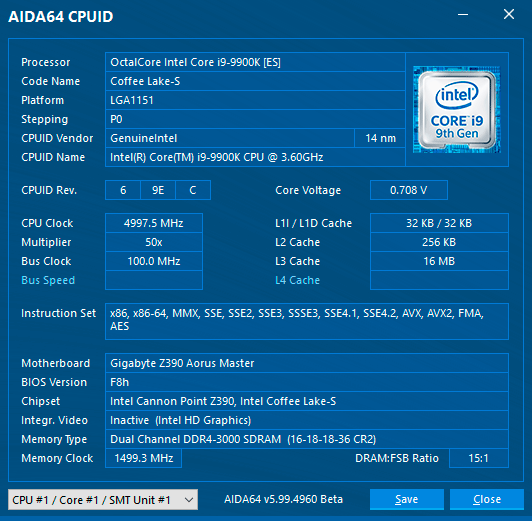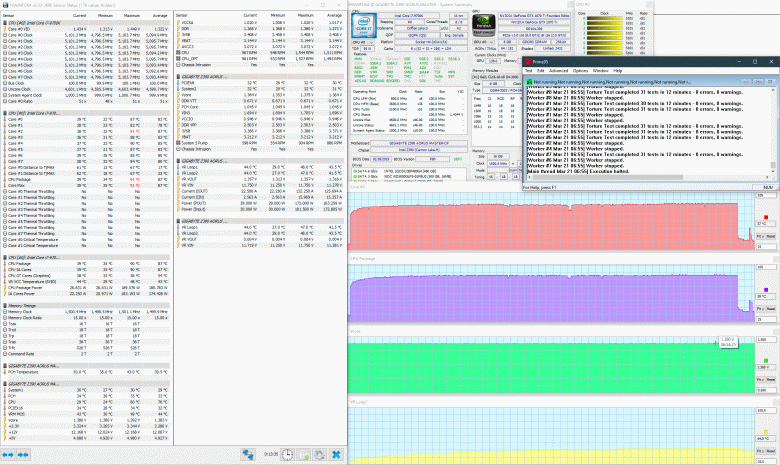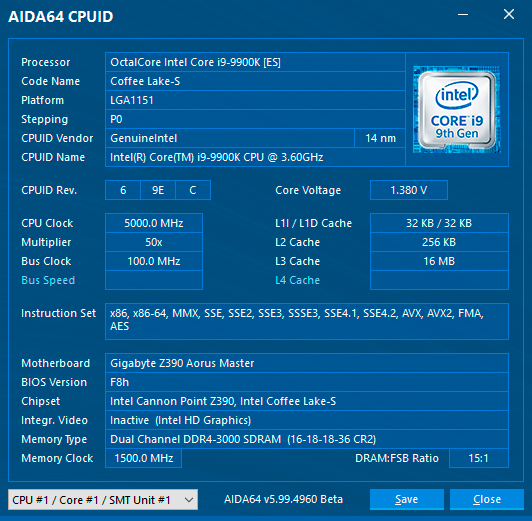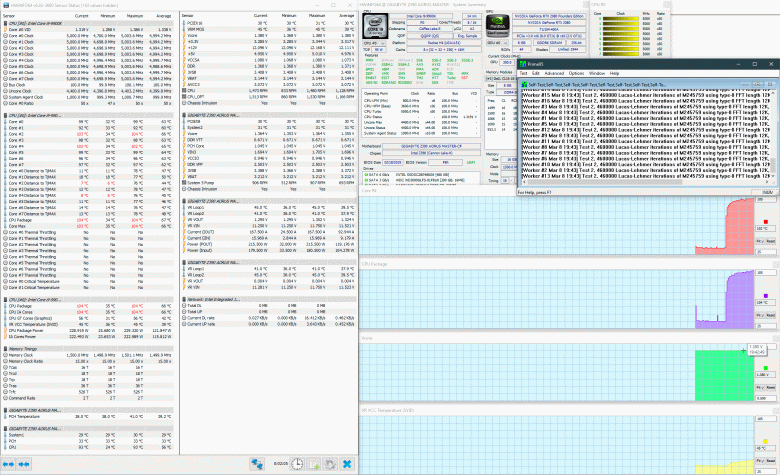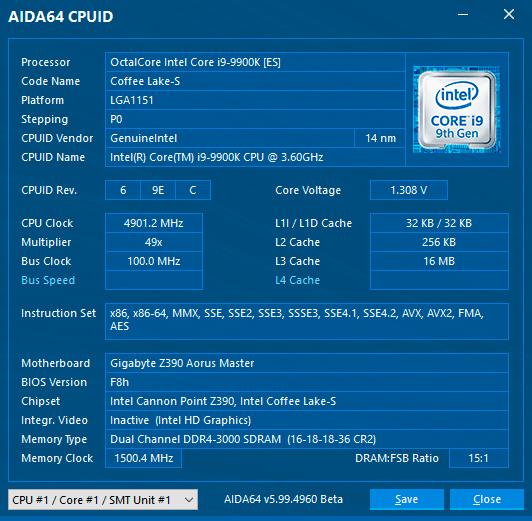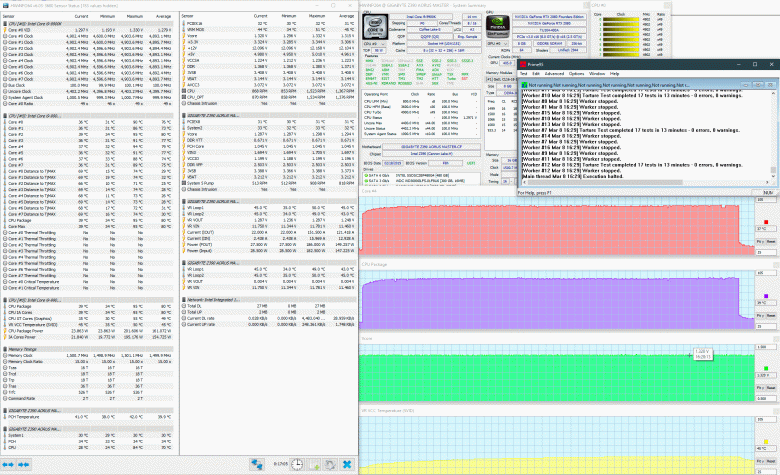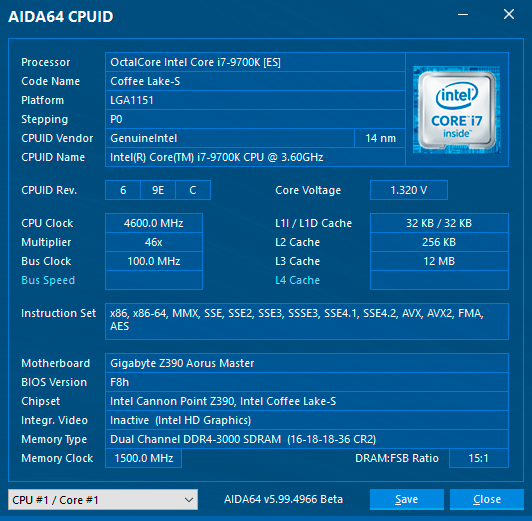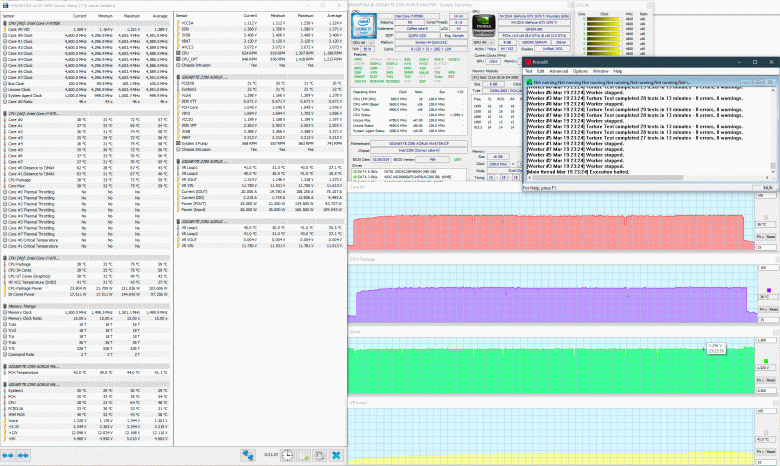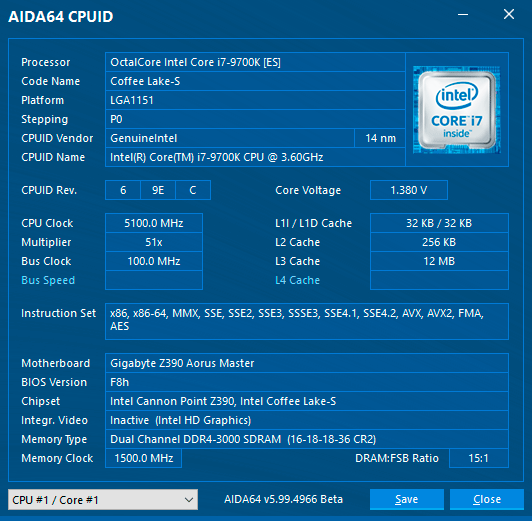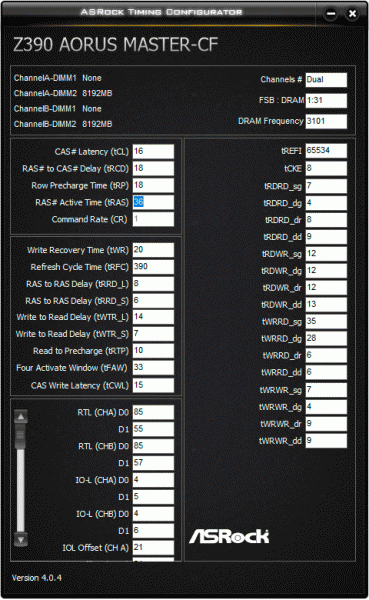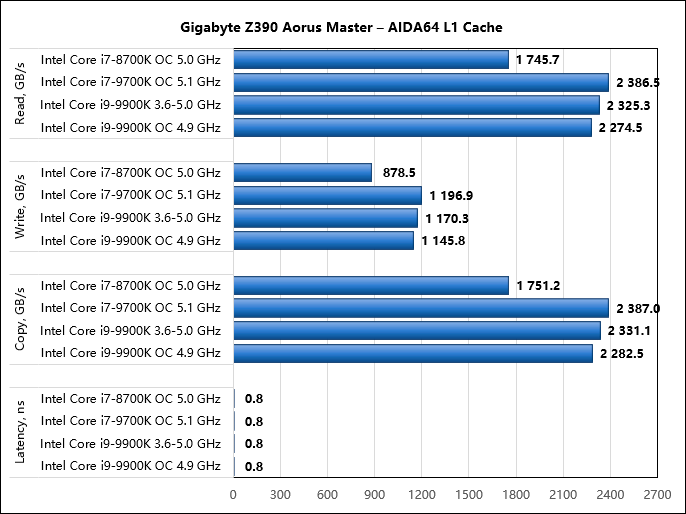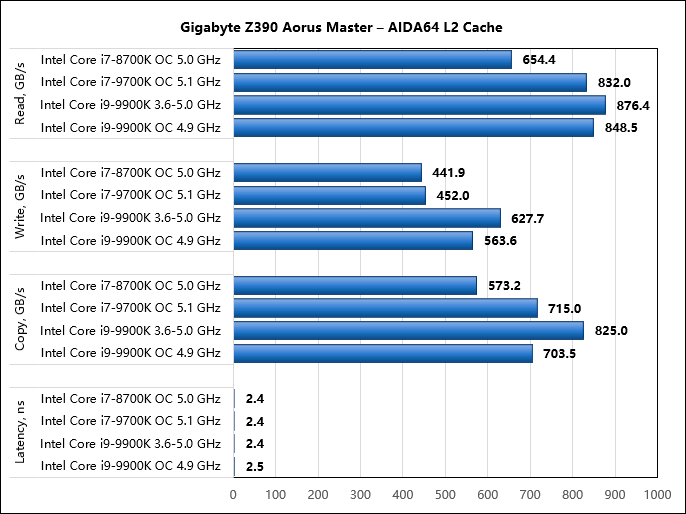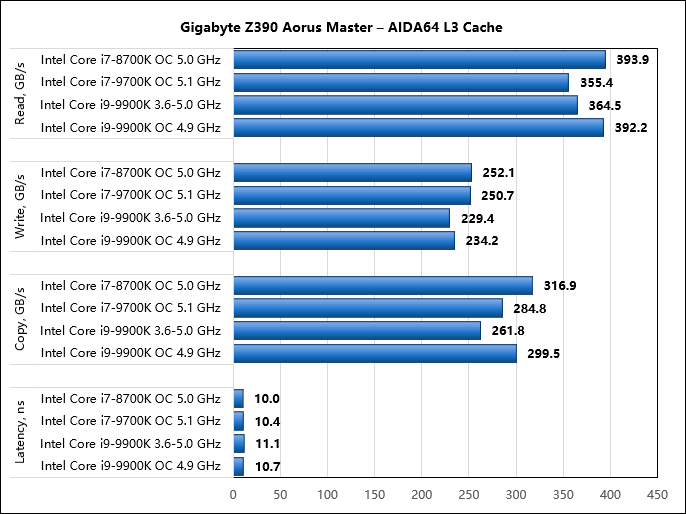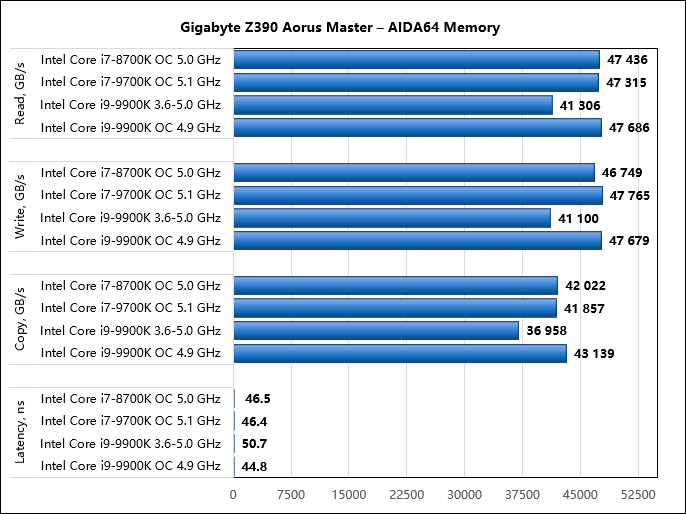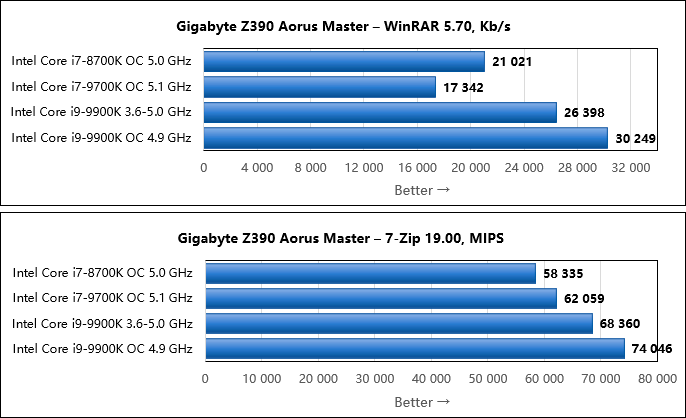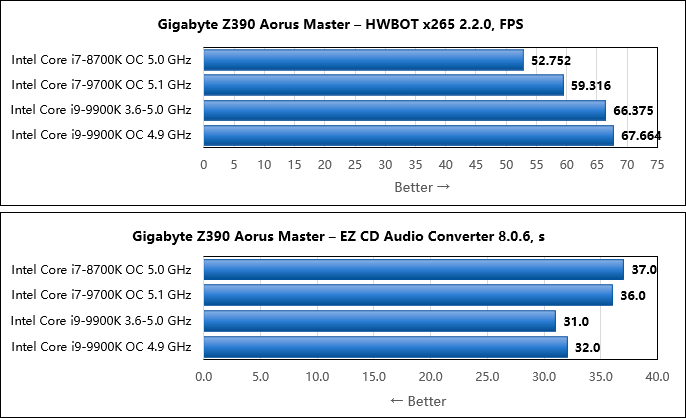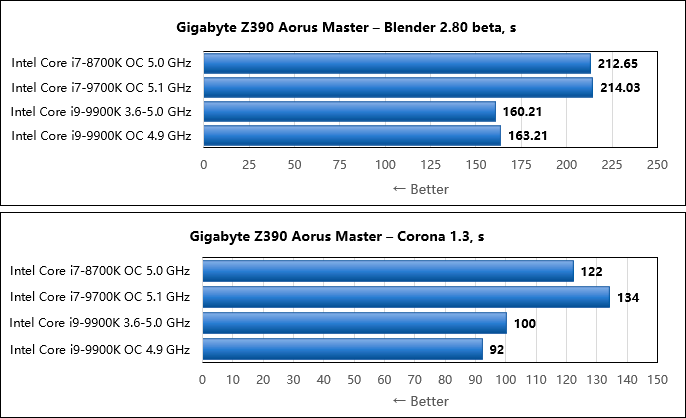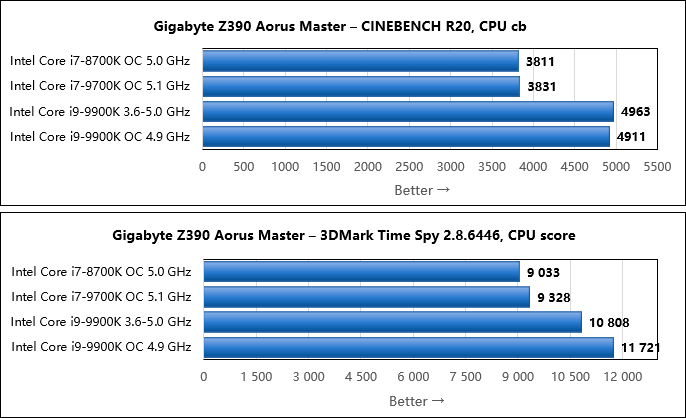Enhanced multicore performance что это gigabyte
Обзор и тестирование материнской платы Gigabyte X299 Aorus Gaming 9 (страница 5)
Возможности BIOS
Помимо настроек работы слотов, портов и т.п. наибольший интерес представляет раздел разгона, с него и начнем…
реклама
M.I.T. меню разделено на 5 основных категорий: Настройка частот, настройка памяти, настройка напряжений, состояние системы, и второстепенные настройки.
Полный список настроек представлен ниже
Обычно в BIOS легко находится список напряжений, состоящий из следующих значений:
Все они присутствуют и в BIOS GIGA-BYTE. Диапазон регулировок очень большой и с высокой точностью. Есть компенсация просадки напряжения Vcore. К сожалению, многие это уже отмечали, присутствует «Phantom Throttling». Чтобы избавиться от него следует повысить напряжение Vrin до 1,75…1,9В в зависимости от степени разгона. Кстати, плата умеет разгонять с включенными функциями энергосбережения. Единственное, что она не умеет – это настраивать персональное напряжение по ядрам с нужными множителями. Стандартные рекомендации по разгону сходятся в последовательности действий:
Установить «CPU Clock Ratio» от 40 до 48, в «Advanced CPU Core Settings» поставить «Enhanced Multi-Core Performance» Enabled, а «Energy Efficient Turbo» в Disabled. Выставить множитель «CLR (MESH) Ratio» 32. В «Advanced Power Settings» поставить LLC в положение AUTO, при недостаточной стабильности можно повышать компенсацию просадки напряжения. Внимание, LLC не воздействует на Vrin! Поэтому повысить напряжение Vrin до 1,75…1,9В. CPU Vcore следует начать с 1,15 В. CPU VCCIO и CPU System Agent Voltage влияют на разгон памяти, начальные оверклокерские значения от 1,15В до 1,25В. AVX Offset и AVX 512 Offset – множители процессорных ядер при использовании инструкций AVX. На воздушном и водяном охлаждении значения редко превышают 40-42Х. Не забудьте поставить CPU Vcore Current Protection – High.
Система мониторинга
На плату установлено 8 4pin коннекторов для вентиляторов (два повышенной мощности для помп СВО). Помимо них Gigabyte оставила опцию в виде расширения количества термодатчиков еще на два (прилагаются к комплекту) к имеющимся 7.
реклама
Настройки можно проводить и в отдельной программе, и через меню BIOS, мы их и рассмотрим.
Настраивается по нескольким параметрам:
Расширен перечень источников температуры начиная от системного датчика под номером 1 до внешнего датчика.
System Fan с 1 по 3 вентилятор
Эти 3 вентилятора настраиваются подобно CPU OPT.
По настройке аналогичен System Fan с 1 по 3, но изменился список источников температуры.
Гибридный разъем повышенной мощности способный выдержать помпы СВО мощностью до 3А. Снова изменены источники температуры.
реклама
Последний разъем не позволяет останавливать устройство, подключенное к нему.
Заключение
С точки зрения аппаратной части Gigabyte X299 Aorus Gaming 9 это идеальная системная плата с массой возможностей. За те деньги, которые за нее просят (около 35 000), нам предлагают модель с кучей аксессуаров и модной светодиодной подсветкой. При этом производитель не забыл ни о приличной и эффективной системе охлаждения, ни о защитных кожухах и усиленных разъемах.
реклама
Пожалуй, придраться можно лишь к непривычной поначалу прошивке BIOS. С одной стороны, разбивка по основным меню логичная, но описание настроек отсутствует, да и некоторые подпункты сгруппированы неряшливо. С другой, есть возможность выставлять все напряжения с точностью до тысячной доли. Кроме того, материнская плата Aorus – одна из немногих, позволяющая разгонять процессор с активированными функциями энергосбережения и это огромный плюс.
Но опять же, скудное описание ключевых напряжений и LLC в BIOS может ввести в ступор неподготовленного покупателя, которому позиции High, Low и Extreme ни о чем не говорят. Вдобавок из-за своеобразной системы питания и дискретного ШИМ-контроллера сложно программным способом считать актуальное напряжение Vcore, которое выдает материнская плата. Любая утилита покажет фиксированное Vsvid напряжение и все!
Что касается всего прочего, то оценить качество звукового кодека сложно, ведь у каждого свои предпочтения. Для меня лично одним из открытий стала поддержка наушников с разным импедансом, что встречается редко. Ну а двойной Lan – обыденность, лучше обратите внимание на Wi-Fi с Killer 1535 с честными 867 Мбит/с.
Остается лишь вопрос, под кого же разработали данную модель? Очевидно, что взяли среднестатического пользователя, который не желает ущемлять себя в любых вопросах, но при этом склонен к моддингу и новой платформе Intel.
реклама
По итогам обзора материнская плата Gigabyte X299 Aorus Gaming 9 получает награду:
Разгон на материнской плате Gigabyte Z390 Aorus Master: штурмуем отметку 5 ГГц (и выше) с Intel Core i7-8700K, i7-9700K и i9-9900K
Оглавление
Недавно мы опубликовали обзор материнской платы Gigabyte Z390 Aorus Master на чипсете Intel Z390. Это модель дорогая, продвинутая, она оснащена усиленной 12-фазной системой питания процессора и создана специально для разгона и достижения частот 5 ГГц и выше, о чем с уверенностью заявляет сама Gigabyte. В первой статье вопрос разгона процессоров остался не раскрыт, и чтобы устранить этот пробел, мы проверили разгон сразу трех процессоров Intel Core на этой материнской плате.
В тестах будут участвовать процессоры Intel Core i7-8700K, Intel Core i7-9700K и Intel Core i9-9900K.
Тестовая конфигурация и методика тестирования
Для проверки оверклокерских возможностей материнской платы мы собрали следующую тестовую конфигурацию:
Тестирование было проведено под управлением операционной системы Microsoft Windows 10 Pro версии 1809 (17763.379) с установкой следующих драйверов:
Стабильность системы при разгоне мы проверяли стресс-утилитой Prime95 29.4 build 8 (режим Small FFTs) и другими ресурсоемкими бенчмарками, а мониторинг проводился с помощью HWiNFO64 версии 6.03-3690.
Перед тестированием напомним вам характеристики материнской платы Gigabyte Z390 Aorus Master с помощью утилиты AIDA64 Extreme.
Настройки разгона в BIOS
Прежде чем перейти к изучению оверклокерского потенциала самой материнской платы и трех процессоров на ней, мы приведем и кратко опишем настройки BIOS, которые изменялись при разгоне. Добавим, что Gigabyte подготовила и опубликовала краткую инструкцию по разгону процессоров на своих платах серии Aorus Z390, где можно почерпнуть базовые знания.
Итак, все настройки разгона собраны в основном разделе M.I.T. Здесь находятся шесть подразделов и утилита Smart Fan 5.
В первом подразделе для изменения доступны основные параметры платы, процессора и памяти. Мы предлагаем сразу жестко зафиксировать BCLK на 100 МГц и отключить автоматическую оптимизацию частоты ядер процессора Multi-Core Performance. Далее здесь же выставляем множитель процессора и активируем XMP оперативной памяти.
Затем проходим в подраздел Advanced CPU Core Settings, где уже будет выставлен ранее заданный множитель процессора. Здесь же можно понизить множитель процессора при выполнении AVX-инструкций (AVX Offset), который мы предлагаем занижать на 5 единиц, и только после определения стабильной максимальной частоты процессора постепенно сокращать это значение. С множителем частоты Uncore также не стоит сразу усердствовать, выставив для начала значение 43-44, а затем идти по принципу изменения AVX-множителя.
Спускаясь ниже в этом же подразделе, необходимо вручную увеличить лимиты по питанию и мощности процессора, а также отключить функции энергосбережения (последнее не обязательно, но среди оверклокеров бытует мнение, что без «энергосберегаек» процессор гонится стабильнее).
Затем нужно вернуться в основной раздел Advanced Voltage Settings, где необходимо задать напряжение на ядре процессора. Оно для каждой частоты процессора подбирается вручную путем проб и ошибок. Выше 1,4 В на Intel Core i7/i9 выставлять не рекомендуется, да и с практической точки зрения это бессмысленно, так как справиться с охлаждением такого процессора сможет только система жидкостного охлаждения (и речь не о дешевых AiO-вариантах).
Попутно можно зафиксировать напряжения VCCIO и VCCSA, увеличение которых чаще всего требуется для разгона оперативной памяти. Также немаловажно заглянуть в раздел с режимами стабилизации напряжений, коих у Gigabyte Z390 Aorus Master в достатке. Как правило, на платах Aorus Z390 достаточно выставить CPU Loadline Calibration в значение Turbo, поскольку более жесткие алгоритмы завышают напряжение, а не стабилизируют его в заданном значении.
Только после того, как будут определены и тщательно протестированы максимальная частота процессора, частота при выполнении AVX-инструкций и частота Uncore, можно переходить к разгону памяти. Для этого на Gigabyte Z390 Aorus Master еще больше настроек, чем для разгона CPU.
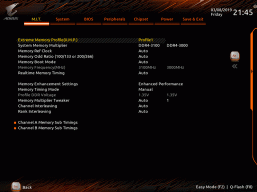
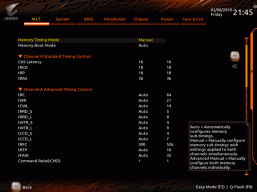
Ну и, конечно же, не забываем настроить алгоритмы работы подключенных к плате вентиляторов. В нашем тестировании они были отрегулированы таким образом, чтобы уже по достижении процессором температуры 75 градусов Цельсия выходили на полную скорость, а в режимах без нагрузки обороты снижались на 50%.
Вот, вкратце, и все о настройках BIOS. Правда, здесь важно помнить, что готовых вариантов для разгона именно вашего процессора и памяти не существует. Все тестируется и проверяется исключительно индивидуально для конкретной платы, процессора, памяти, системы охлаждения и тестовых условий. И да — этот процесс достаточно трудоемок и занимает много времени, поэтому на скорую руку за него лучше вовсе не браться.
Результаты разгона
Intel Core i7-8700K
Первую «проверку боем» материнской платы Gigabyte Z390 Aorus Master мы провели с инженерным семплом шестиядерного Intel Core i7-8700K. Его теплораспределитель не снимался, а термоинтерфейс на кристалле заводской.
Процессор стартовал в штатном режиме и работал на частотах вплоть до 4,7 ГГц.
При этом с автоматическими настройками BIOS платы напряжение на ядре изменялось 0,693 до 1,232 В, а температура наиболее горячего ядра не превысила отметку 62 градуса Цельсия.
Отметим, что по датчику VRM температура элементов силовых цепей достигла всего лишь 36 градусов Цельсия. Радиаторы на VRM у платы, конечно, мощные и они эффективно обдуваются двумя вентиляторами процессорного кулера, но в такие цифры все равно верится с трудом. Перейдем к разгону и посмотрим, что с этой температурой будет дальше.
Успешно преодолев отметку 4,9 ГГц при 1,275 В, LLC Turbo и пиковых 90 градусах Цельсия, мы сразу же перешли к покорению пяти гигагерц. Для этого нам пришлось постепенно повысить напряжение на ядре процессора до 1,340 В, которое в тестах завышалось платой до 1,356-1,380 В, но желаемая частота была взята.
Несмотря на использование суперкулера, максимальные температуры ядер были весьма высоки, хотя и не превысили 100 градусов Цельсия.
А вот температуры цепей VRM, напротив, продолжали удивлять своими скромными значениями — всего 44 градуса Цельсия в пике нагрузки по встроенному датчику. Еще выше разогнать процессор уже не удавалось, поэтому мы перешли к следующей модели.
Intel Core i9-9900K
Следующий пункт — разгон на Gigabyte Z390 Aorus Master восьмиядерного процессора Intel Core i9-9900K с Hyper-Threading. И снова у нас инженерный семпл со штатным термоинтерфейсом под крышкой.
Этот процессор заметно горячее предыдущего, и даже в штатном режиме прогревается до 78 градусов Цельсия по самому горячему ядру.
При этом, как видно по графику мониторинга, температуры элементов цепей VRM по-прежнему находились в пределах скромных 50 градусов Цельсия.
К сожалению, наши попытки получить от данного экземпляра процессора заветные 5 ГГц не увенчались успехом. Нет, конечно же, процессор можно было запустить на такой частоте, и он даже проходил отдельные тесты, но стабильности под Prime95 достичь не удавалось.
Как только ядра Intel Core i9-9900K нагружались жестким алгоритмом Prime95, всего за пару минут температура процессора повышалась до 104 градусов Цельсия, и мы были вынуждены остановить тест.
А при более низких напряжениях тест Prime95 сигнализировал об ошибках в расчетах. Поэтому было решено отступить на частоту 4,9 ГГц, для которой было подобрано минимально возможное напряжение — 1,295 В.
При таком «разгоне» по всем ядрам процессор прогревался до 94 градусов Цельсия, а температуры элементов силовых цепей материнской платы — до 50 градусов.
Intel Core i7-9700K
У нас был еще один инженерный семпл, только теперь восьмиядерный Intel Core i7-9700K без поддержки Hyper-Threading. Здесь также обошлось без аппаратного вмешательства в CPU.
Проверка процессора при автоматических настройках BIOS прошла без неожиданностей. CPU работал на частотах от 4,3 до 4,6 ГГц.
И хотя напряжение на ядре повышалось вплоть до 1,296 В, перегрева процессора не наблюдалось.
Цепи VRM также работали в «тепличном» по температурам режиме, не перегреваясь.
Частота 5,0 ГГц для нашего экземпляра Intel Core i7-9700K на Gigabyte Z390 Aorus Master стала лишь разминкой, поскольку для стабильности пришлось стабилизировать напряжение на отметке 1,305 В при LLC Turbo, а максимальная температура составила всего лишь 82 градуса Цельсия. Поэтому мы дерзнули посягнуть на 5,1 ГГц, и эта дерзость увенчалась успехом.
Напряжение на ядре пришлось повысить до 1,360 В, а при нагрузке оно автоматически повышалось платой до 1,392 В. Максимальная температура процессора достигала 91 градуса Цельсия.
При этом цепи VRM по-прежнему нагревались слабо, едва достигая 50 градусов Цельсия. К сожалению, выше 5,1 ГГц этот процессор разогнать уже не удавалось даже при повышении в BIOS напряжения на ядре до весьма высоких 1,450 В.
После завершения всех тестов процессоров мы слегка настроили оперативную память на плате Gigabyte Z390 Aorus Master в целях повышения ее производительности. Поскольку выдающимся оверклокерским потенциалом наш двухканальный комплект GeIL Super Luce RGB с номинальной частотой 3,0 ГГц похвастать не может, мы выставили его частоту на 3,1 ГГц с основными таймингами 16-18-18-36 CR1 и корректировкой отдельных вторичных таймингов. Конечный результат приведен на скриншоте ниже.
Производительность
На диаграммах с результатами тестирования производительности кроме трех разогнанных процессоров мы приведем результаты тестов платформы с Intel Core i9-9900K, но в номинальном режиме работы и с памятью на 3,0 ГГц с XMP. Во всех остальных случаях память функционировала на частоте 3,1 ГГц с дополнительно настроенными таймингами (как на скриншоте выше), для AVX был задан оффсет 3, а частота Uncore была равна 4,7 ГГц.
Из результатов тестирования можно сделать два вывода. Первый: разница между производительностью платформ с Intel Core i7-8700K, разогнанным до 5,0 ГГц, и с Intel Core i7-9700K на частоте 5,1 ГГц минимальна. Причем не всегда выигрывает более новая модель процессора, поскольку 6 ядер + 6 HT в отдельных приложениях работают эффективнее чистых 8 ядер. Второе: разгон Intel Core i9-9900K по всем ядрам одновременно до 4,9 ГГц в семи тестах из двенадцати ничего не дает (заметим, что на разогнанной платформе еще и память была быстрее). То есть разгон этого CPU до такой частоты — весьма спорное занятие с точки зрения конечного результата. Впрочем, это давно известный факт.
Заключение
Если в нашем предыдущем обзоре материнская плата Gigabyte Z390 Aorus Master подтвердила свои функциональные возможности, то сегодня мы убедились в ее безупречных оверклокерских способностях. В этом плане плата такова, что, по большому счету, ограничивать разгон может только сам процессор и (или) его система охлаждения. Все остальное Aorus Master берет на себя. В разгоне трех процессоров Intel Core i7/i9 ограничителем оказались именно два указанных фактора, а не плата.
При этом нагрев элементов силовой цепи питания процессора на плате был минимальным, и в итоге температуры не превысили 50 градусов Цельсия. Иначе говоря, Gigabyte Z390 Aorus Master является идеальной основой для занятий оверклокингом. Главное — правильно ее настроить, и мы надеемся, что наша статья поможет в этом читателю.
Gigabyte GA-EP45-DQ6 – самая оверклокерская материнская плата (страница 2)
Системная плата Gigabyte GA-EP45-DS3, обзор которой уже давно опубликован на нашем сайте, была первой изученной нами платой Gigabyte, основанной на наборе логики Intel P45 Express. Возможно, вы удивитесь, но оказалось, что параметры BIOS одной из самых младших моделей в линейке во многом такие же, как и у одной из старших. Разумеется, нельзя сказать, что возможности полностью идентичны. Платы физически отличаются друг от друга, поэтому в BIOS платы Gigabyte GA-EP45-DQ6 появились возможности, которых не было, нет, и в принципе не могло быть у Gigabyte GA-EP45-DS3. Например, опции, относящиеся к многочисленным дополнительным контроллерам. Однако в целом названия и функциональность параметров остались одинаковы. Мало того, близки шаг и интервалы их изменения, а в некоторых случаях младшая плата даже обладает чуть более широкими возможностями, чем старшая.
В целом материнская плата Gigabyte GA-EP45-DS3 оставила неплохое впечатление, однако была высказана претензия, что у неё слишком сложный BIOS для такой простой платы. Пожалуй, следует извиниться перед Gigabyte за неправильное понимание ситуации. BIOS Gigabyte GA-EP45-DS3 не был искусственно «раздут» добавлением «лишних» функций. Просто в Gigabyte не стали урезать его возможности, оставив их для младшей платы почти такими же, как и у более старших моделей. Вряд ли стоило укорять компанию за это.
В обзоре системной платы Gigabyte GA-EP45-DS3 мы тщательно изучили все интересные особенности BIOS Setup, поэтому на этот раз не будем столь доскональны, а лишь в общем ознакомимся с возможностями BIOS платы Gigabyte GA-EP45-DQ6.
реклама
В очередной раз можно порадоваться, что раздел MB Intelligent Tweaker (M.I.T.), где сосредоточены почти все интересующие оверклокеров настройки, стоит на первом месте. Сам раздел очень большой и объединяет огромное количество параметров, однако разработчики уделили немало внимания информативности и удобству работы. Многочисленные параметры разбиты на категории, разнесены по различным подменю, снабжены контекстной справочной информацией, поэтому пользоваться возможностями раздела достаточно просто и удобно.
Параметр Robust Graphics Booster позволяет автоматически разгонять видеокарту, возможные значения: Auto, Fast, Turbo. С помощью параметра CPU Clock Ratio мы задаём нужный коэффициент умножения, а параметр Fine CPU Clock Ratio поможет выставить половинные множители для процессоров, выполненных по технологии 45нм. Итоговую частоту покажет информационный параметр CPU Frequency.
Установив для параметра CPU Host Clock Control значение Enabled, мы получим возможность задать нужную частоту шины FSB с помощью параметра CPU Host Frequency всё в том же чрезмерном интервале от 100 МГц до 1200 МГц. Параметр PCI Express Frequency позволяет менять частоту шины PCI-E в интервале от 90 до 150 МГц с шагом 1 МГц. Параметр C.I.A.2 позволяет автоматически разгонять процессор при появлении нагрузки, возможные значения: Cruise, Sports, Racing, Turbo и Full Thrust.
На отдельную страницу вынесены детальные возможности управления настройками чипсета – Advanced Clock Control.
Группа параметров DRAM Performance Control содержит настройки, относящиеся к работе памяти. Для параметра Performance Enhance по-умолчанию стоит значение Turbo, можно попробовать перевести его в Extreme, но для достижения максимальных частот при разгоне для начала лучше установить Standard. Если в системе используются модули памяти, поддерживающие технологию Extreme Memory Profile (X.M.P.), то есть содержащие в SPD профили с оверклокерскими настройками, то их можно задействовать с помощью соответствующего параметра.
Параметр (G)MCH Frequency Latch задаёт частоту шины: 200, 266, 333 или 400 МГц, от которой будет зависеть набор доступных множителей для памяти. Если установлено значение Auto, то параметр System Memory Multiplier (SPD) выводит сразу все множители.
Буква, стоящая после множителя, означает частоту шины, к которой множитель относится, об их значениях напомнит соответствующая подсказка:
реклама
Итоговую частоту памяти показывает информационный параметр Memory Frequency.
Очень удобно, что демонстрируются текущие значения основных таймингов памяти, но, к сожалению, было замечено, что они далеко не всегда соответствуют реальным показателям. В частности, при разгоне процессора с увеличением частоты FSB плата устанавливала тайминги 5-7-7-25, но в BIOS по-прежнему оставались всё те же значения 5-5-5-14.
Дополнительные тайминги вынесены на отдельную страницу Advanced Timing Control.
Часть таймингов можно устанавливать индивидуально для каждого из каналов, в том числе и задавать уровень Performance Level с помощью параметра Static tRead Value.
Группа параметров Mother Board Voltage Control разбита на подгруппы, относящиеся к процессору, чипсету и памяти. Удобно, что в первом столбце напоминаются стандартные значения параметров, но очень не хватает значений реально установленных платой напряжений. При разгоне плата самостоятельно будет повышать напряжения на процессоре, чипсете и памяти, стоящие в значении Auto. Чтобы оставить для параметра штатное напряжение вне зависимости от разгона, следует установить для него значение Normal.
Слишком большие значения выделяются сиреневым, а опасно высокие – мигающим красным цветом, однако это справедливо только для напряжения на памяти.
В том, что материнская плата Gigabyte GA-EP45-DQ6 способна подать очень высокое напряжение не только на память, можно убедиться, изучив интервалы и шаг изменения параметров:
В разделе MB Intelligent Tweaker (M.I.T.) не хватает только настроек, относящихся к процессорным технологиям, они остались в разделе Advanced BIOS Features.
реклама
Вряд ли вы когда-либо видели столь обширный раздел Integrated Peripherals. Основную роль в его увеличении сыграли, конечно, настройки, относящиеся к четырём сетевым картам платы Gigabyte GA-EP45-DQ6.
Лишь в разделе PC Health Status можно увидеть редкий пример того, как возможности платы Gigabyte GA-EP45-DS3 были неоправданно урезаны по сравнению со своей старшей сестрой. Обе платы, в отличие от предшественниц на чипсете Intel P35 Express, к примеру, или основанных на ещё более ранних наборах логики, не в состоянии самостоятельно определить тип подключенного вентилятора, трёх- он или четырёхконтактный. Но на плате Gigabyte GA-EP45-DQ6 остался параметр CPU Smart Fan Mode, позволяющий вручную выбрать способ регулировки, поэтому она может управлять скоростью вращения трёхконтактных вентиляторов, а Gigabyte GA-EP45-DS3 нет. Даже странно, что такое большое количество не всегда необходимых параметров остались идентичны у обеих плат, а «сэкономить» решили на столь несложной в реализации, но в то же время такой удобной мелочи.
Материнская плата Gigabyte GA-EP45-DQ6 оснащена модулем TPM (Trusted Platform Module), поэтому в BIOS появился новый раздел – Security Chip Configuration, где его можно включить или отключить.
реклама
Это последний раздел в списке, однако сказанным возможности BIOS не ограничиваются. Нельзя не вспомнить о наличии встроенной утилиты для обновления Q-Flash, доступ к которой можно получить из BIOS при нажатии клавиши F8 или при старте платы, нажимая клавишу End. А также о чрезвычайно удобной возможности сохранить полный профиль настроек BIOS по клавише F11, дав ему внятное описание, а при нажатии F12 загрузить нужный.
В целом возможности BIOS у материнских плат Gigabyte вообще, и у Gigabyte GA-EP45-DQ6 в частности, очень неплохие. Однако есть очевидные недостатки и отчётливо видны пути для улучшения, мы уже не раз об этом говорили. Например, было бы удобнее, если бы настройки, относящиеся к процессорным технологиям, перекочевали из раздела Advanced BIOS Features в раздел MB Intelligent Tweaker (M.I.T.). Здесь же, или хотя бы в разделе PC Health Status не помешали бы текущие значения напряжений, установленные платой. И, конечно, оверклокерам давно отравляет жизнь характерный недостаток материнских плат Gigabyte, которые могут неожиданно отказаться от установленных в BIOS настроек и, ничего не сообщая пользователю, продолжить загрузку операционной системы с параметрами по-умолчанию. Только лишь войдя в раздел MB Intelligent Tweaker (M.I.T.), пользователь получит запоздалое уведомление. Хорошо, что хотя бы установленные значения уже не сбрасываются до номинальных, как было когда-то.
реклама
На самом деле, виноват в этом, конечно, сам оверклокер. Ничего не происходит просто так, без всякой причины. Были установлены неоптимальные параметры работы системы, она оказалась переразогнана, хоть и не сильно. И пусть несколько раз загрузка прошла успешно, но в конечном итоге проблема всё же сказалась, и плате пришлось сбросить настройки. Это всё понятно, нужно продолжить работу по подбору подходящих параметров, но почему бы не остановиться при старте и не сообщить о возникшей проблеме?
Вообще-то кое-что уже, кажется, делается. Например, удалось обнаружить, что, если не войти в BIOS и не установить самостоятельно нужные параметры после обнуления CMOS, плата выводит вот такую замечательную картинку:
По истечению отведённого таймером времени плата автоматически загрузит последнюю конфигурацию, при которой старт прошёл успешно. Однако пользователь может самостоятельно выбрать один из предварительно сохранённых профилей или же войти в BIOS, чтобы установить иные параметры. Просто, но это простота, граничащая с гениальностью. Это намного лучше, чем остановиться и ждать решения пользователя, как поступают многие другие платы. Если компании Gigabyte удастся реализовать подобное поведение плат при переразгоне, то они сразу на несколько шагов опередят всех конкурентов. Пока же платы Gigabyte выбирают наихудший выход – молчаливый сброс настроек и продолжение загрузки.
В завершение можно только повторить, что, несмотря на отдельные недостатки BIOS, у материнской платы Gigabyte GA-EP45-DQ6 имеются все необходимые теоретические возможности для успешного разгона системы. Теперь осталось узнать, как эти способности реализованы на практике.
реклама
Проверка на разгон
Испытания проходили на открытом тестовом стенде, включающем следующий набор компонентов:
Мысль о том, что при сходстве параметров BIOS у плат Gigabyte, основанных на наборе логики Intel P45 Express, и результаты разгона у Gigabyte GA-EP45-DQ6 могут оказаться похожими на Gigabyte GA-EP45-DS3, то есть не самыми хорошими, пришла в голову только сейчас. Для начала мы просто проверили работоспособность платы при работе процессора Intel Core 2 Duo E8400 в штатном режиме. Никаких проблем замечено не было, причём оказалось, что плата действительно устанавливает для памяти частоту 1066 МГц, а тайминги соответствуют заявленным в BIOS, то есть 5-5-5-14-2T. Уровень Performance Level при этом был равен шести, а напряжение на модулях памяти плата самостоятельно повысила до 2.1 В, вероятно, считав это значение из расширенного профиля EPP. Отличные показатели для режима работы по-умолчанию.
Затем была проведена минимально необходимая подготовка к разгону процессора и выяснению оверклокерского потенциала платы. Коэффициент умножения процессора был снижен до самого низкого из доступных – х6. Для памяти режим по-умолчанию Turbo параметра Performance Enhance был изменён на Standard, и установлен делитель 1:1 по отношению к FSB. Ничего больше не меняя, оставив все остальные параметры на своих номинальных значениях, мы установили частоту шины FSB 500 МГц и попробовали стартовать. Попытка закончилась благополучно, плата успешно загрузила операционную систему, но уже на следующем этапе пришлось остановиться. На частоте 520 МГц плата могла лишь запускаться.
Что же, пришло время посмотреть, какие значения напряжений устанавливает плата при разгоне в автоматическом режиме. К сожалению, возможности мониторинга Gigabyte GA-EP45-DQ6 не позволяют нам узнать значения всех интересующих нас параметров. В разделе PC Health Status в BIOS мы можем посмотреть лишь напряжения, которые подаются на процессор и память, поэтому воспользуемся фирменной утилитой Gigabyte EasyTune 6. По-привычке чуть было не написал «вынуждены были воспользоваться», однако в своём нынешнем виде утилита представляет собой редкий, возможно, даже единственный пример программы от производителя, которой можно и даже удобно пользоваться. Возможности утилиты мы подробно рассматривали в обзоре платы Gigabyte GA-EP45-DS3.
реклама
Оказалось, что плата устанавливает довольно высокие значения напряжений CPU Termination и CPU PLL, а вот напряжение на северном мосту чипсета повышается примерно только до 1.4 В, чего в данных условиях явно недостаточно. Увеличиваем MCH Core до 1.46 В после чего начинается триумфальное восхождение материнской платы Gigabyte GA-EP45-DQ6 к вершинам оверклокинга. Частоты 520, 525, 530 и 540 МГц FSB покоряются ей без труда, небольшая заминка возникает на частоте 550 МГц, но, после увеличения напряжения на северном мосту до 1.48 В, и эта планка пала!
Очевидно, что материнской плате Gigabyte GA-EP45-DQ6 великолепно покоряются высокие частоты FSB, однако процессор при этом работал с минимально возможным коэффициентом умножения х6 и его итоговая частота лишь незначительно превышала номинальные 3.0 ГГц. Получится ли у нас разогнать его на столь высоких частотах шины до максимального предела для данного экземпляра CPU, который находится в районе 4.1 ГГц? Нехитрые вычисления показали, что итоговую частоту 4.1 ГГц мы получим, если установим частоту FSB 547 МГц, а коэффициент умножения процессора будет равен х7.5. Быстренько выставляем в BIOS нужные значения, система загружает Windows, однако сразу же после начала проверки в Intel BurnTest моментально возникает синий экран смерти.
Причина выяснилась сразу же. В оверклокерском азарте был установлен нужный коэффициент умножения процессора, повышены напряжения, но частота FSB не была уменьшена до 547 МГц, а это явно превышает возможности нашего тестового экземпляра процессора.
реклама
Впрочем, даже после коррекции параметров добиться стабильности при частоте процессора 4.1 ГГц никак не удавалось. И опять мы слишком спешим, мы же даже не выяснили, а способна ли в принципе плата обеспечить работу процессора на этой частоте? Повышаем коэффициент умножения процессора до номинального х9, частоту FSB устанавливаем 455 МГц. Тут уж слишком высокая частота шины или памяти не может помешать разгону процессора, но тесты всё равно никак не удаётся пройти. Тогда снижаем частоту FSB всего лишь на 5 МГц, с 455 до 450 МГц. Немного, но этого уже оказывается достаточно для успешного прохождения тестовых проверок. Итоговая частота процессора при этом составляет 4.05 ГГц (450х9).
Теперь, уже точно зная, до какой частоты плата способна разогнать процессор, вычисляем, какую частоту шины нужно установить, чтобы процессор с коэффициентом умножения х7.5 разогнался до 4.05 ГГц. Получается 540 МГц (540х7.5=4050). Выставляем нужные параметры, и плата без заметных усилий легко выдерживает проверку!
Нужно сказать, что этот экземпляр процессора Intel Core 2 Duo E8400 работает у нас в качестве тестового с начала этого года. За этот период было протестировано более полутора десятков материнских плат самых разных классов и категорий, от самых разных производителей. Но до сих пор только однажды потребовалось уменьшать коэффициент умножения процессора до х7.5, чтобы полностью раскрыть его оверклокерский потенциал. Такая необходимость возникла впервые во время проверки платы MSI X48 Platinum, а сейчас лишь второй раз, благодаря превосходным способностям материнской платы Gigabyte GA-EP45-DQ6. Впрочем, кроме этого очевидного достижения у платы от MSI обнаружилось немало недостатков, в отличие от нашей сегодняшней героини.
Даже на этом раннем этапе проверки системная плата Gigabyte GA-EP45-DQ6 уже успела заслужить нашу высокую оценку за небывалые успехи в оверклокинге процессора Intel Core 2 Duo E8400. Однако разогнать CPU – это только половина дела. Чтобы добиться высокого итогового уровня производительности, нужно, чтобы разгон процессора подкреплялся эффективной работой памяти. А у нас, если вы помните, возникли определённые сомнения по этому поводу, поскольку в автоматическом режиме плата при разгоне устанавливала тайминги памяти 5-7-7-25 вместо обещанных 5-5-5-14.
К счастью, все сомнения оказались напрасны. Дальнейшая проверка показала, что плата вполне адекватно реагирует на изменения режимов работы памяти. Для начала значение параметра Performance Enhance было изменено со Standard на Turbo. Плата справилась, хотя тайминги изменились с 5-7-7-25 всего лишь до 5-7-7-24. Тогда были вручную установлены тайминги 5-5-5-15. Это больше соответствует возможностям используемых нами модулей памяти Corsair Dominator TWIN2X2048-9136C5D при работе на частоте 1080 МГц. И опять проверка показала, что стабильность системы на частоте FSB 540 МГц при разгоне процессора до 4.05 ГГц не утеряна. В этих условиях плата повысила уровень Performance Level до 11. В качестве эксперимента уменьшаем его до 10, и вновь плата демонстрирует уверенную работоспособность при прохождении тестов!
Итак, на данном этапе тестирования уже можно твёрдо утверждать, что материнская плата Gigabyte GA-EP45-DQ6 великолепно справляется с разгоном процессоров и памяти. Однако мы использовали двухъядерный процессор, между тем известно, что разгон четырёхъядерных CPU доставляет платам намного больше хлопот, так что проверка ещё не закончена.
Подавляющее большинство материнских плат при разгоне четырёхъядерных процессоров останавливается где-то в районе 450 МГц FSB, многие не добираются даже до этой отметки, хотя при разгоне двухъядерных CPU им обычно покоряются заметно более высокие частоты. Долгое время рекордсменом по разгону нашего тестового процессора Intel Core 2 Quad Q9300 оставалась системная плата abit IP35 Pro. Ей удалось разогнать процессор до 475 МГц по шине, и ни одна другая плата не могла приблизиться к этому результату. Мы даже полагали, что это максимальный предел разгона этого экземпляра процессора, но летом этого года на пьедестал взошла плата ZOTAC nForce 790i-Supreme, которой удалось поднять частоту стабильной работы процессора сразу до 490 МГц FSB, а после некоторых усилий и до феноменальных 495 МГц. Посмотрим, как с такой же задачей справится материнская плата Gigabyte GA-EP45-DQ6.
Проверка показала, что плате легко удаётся загрузить операционную систему при разгоне процессора до 450, до 470 и даже до 490 МГц FSB. А вот на частоте 500 МГц это долго не получалось, а когда всё же удалось, то не вышло подтвердить стабильность работы. Не смогли мы добиться успеха и на частоте 495 МГц, зато при FSB 490 МГц тест был пройден.
Ну, что тут можно сказать? Мы видели не так уж мало плат, которые неплохо разгоняют двухъядерные процессоры и память. Знаем несколько примеров, когда некоторые платы лучше других справляются с разгоном четырёхъядерных CPU. Но за всё время мы ни разу не встречали такой материнской платы, которая настолько гармонично сочетала бы эти возможности, как Gigabyte GA-EP45-DQ6.